打印机显示脱机?超简单几步轻松搞定,亲测有效!
时间:2025-06-23 10:06:48 400浏览 收藏
打印机脱机是办公常见问题,别慌!本文教你几招快速解决。首先检查打印机连接,包括网络和USB,确保连接稳固。其次,可能是误操作导致“脱机使用打印机”选项被选中,取消勾选即可。若问题依旧,尝试清空打印队列,删除滞留的打印任务。如果还是不行,重启打印机或打印服务程序。这些简单易懂的步骤,帮你轻松应对打印机脱机,提升工作效率。告别打印烦恼,让打印机重新上线!
在日常生活中,我们常常会遇到各种各样的问题,但即便如此,我们也应该努力去解决这些问题。因此,今天就跟大家聊聊打印机出现脱机状态时的解决方法,这样在以后遇到类似情况时,大家可以更加从容地应对。
实际上,在办公环境中,打印机是必不可少的工具之一。然而,在使用过程中难免会出现一些故障,有些问题比较棘手,而有些则相对简单。打印机脱机的情况虽然不算太严重,但仍有不少人不知道如何正确处理。
- 首先,观察任务栏右下角的打印机图标,发现它既没有消失,也没有显示红色感叹号。将鼠标悬停其上时,会有提示信息:“一个文档待打印,原因未知”。
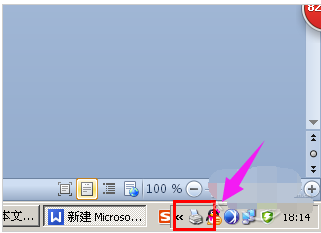
- 接下来,双击任务栏上的打印机图标,打开打印任务窗口,此时标题栏会显示为“脱机使用打印机”(部分情况下仅显示“脱机”两字)。

- 此时可以尝试点击打印任务窗口中的“打印机”菜单,并选择“脱机使用打印机”。
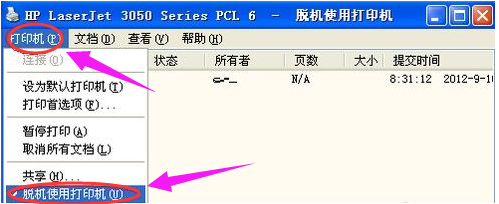
- 如果这不是误操作导致的,请检查打印机上的网络连接或USB线是否连接牢固,试着重新插拔一下看看。另外,也要确认自己的电脑网络或USB连接是否正常。

- 或者直接重启打印机试试。

- 若上述方法无效,那么可能是打印后台服务程序出现了问题,未能成功处理某些打印任务,导致这些任务滞留在打印队列中无法自动清除,进而引发打印队列堵塞,使打印机处于“脱机”状态。这时可以尝试通过“取消所有文档”的方式清空滞留的任务列表。
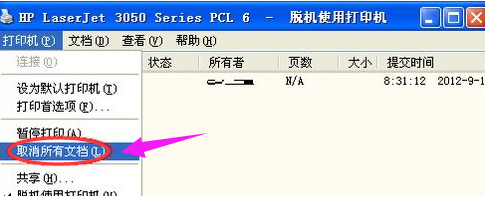
- 最后,若以上步骤均未能解决问题,则需要重新启动打印服务程序了。
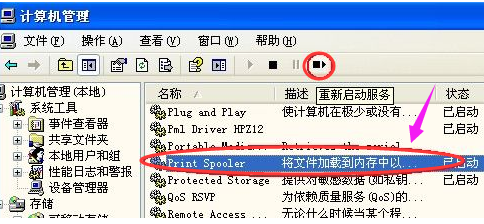
本篇关于《打印机显示脱机?超简单几步轻松搞定,亲测有效!》的介绍就到此结束啦,但是学无止境,想要了解学习更多关于文章的相关知识,请关注golang学习网公众号!
相关阅读
更多>
-
501 收藏
-
501 收藏
-
501 收藏
-
501 收藏
-
501 收藏
最新阅读
更多>
-
260 收藏
-
225 收藏
-
161 收藏
-
213 收藏
-
112 收藏
-
229 收藏
-
367 收藏
-
134 收藏
-
406 收藏
-
335 收藏
-
311 收藏
-
199 收藏
课程推荐
更多>
-

- 前端进阶之JavaScript设计模式
- 设计模式是开发人员在软件开发过程中面临一般问题时的解决方案,代表了最佳的实践。本课程的主打内容包括JS常见设计模式以及具体应用场景,打造一站式知识长龙服务,适合有JS基础的同学学习。
- 立即学习 543次学习
-

- GO语言核心编程课程
- 本课程采用真实案例,全面具体可落地,从理论到实践,一步一步将GO核心编程技术、编程思想、底层实现融会贯通,使学习者贴近时代脉搏,做IT互联网时代的弄潮儿。
- 立即学习 516次学习
-

- 简单聊聊mysql8与网络通信
- 如有问题加微信:Le-studyg;在课程中,我们将首先介绍MySQL8的新特性,包括性能优化、安全增强、新数据类型等,帮助学生快速熟悉MySQL8的最新功能。接着,我们将深入解析MySQL的网络通信机制,包括协议、连接管理、数据传输等,让
- 立即学习 500次学习
-

- JavaScript正则表达式基础与实战
- 在任何一门编程语言中,正则表达式,都是一项重要的知识,它提供了高效的字符串匹配与捕获机制,可以极大的简化程序设计。
- 立即学习 487次学习
-

- 从零制作响应式网站—Grid布局
- 本系列教程将展示从零制作一个假想的网络科技公司官网,分为导航,轮播,关于我们,成功案例,服务流程,团队介绍,数据部分,公司动态,底部信息等内容区块。网站整体采用CSSGrid布局,支持响应式,有流畅过渡和展现动画。
- 立即学习 485次学习
